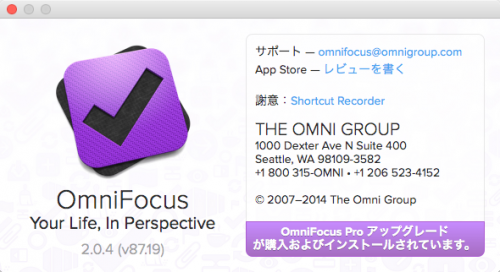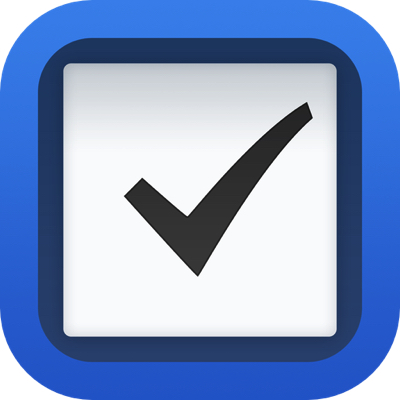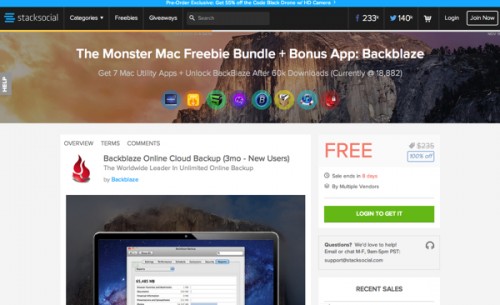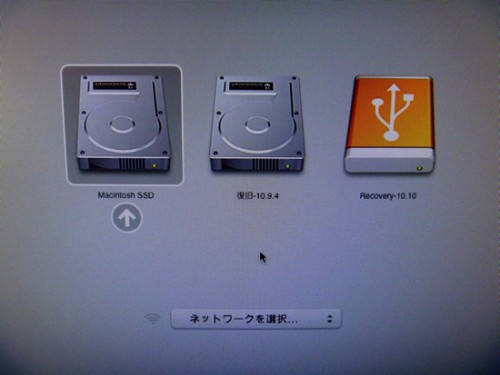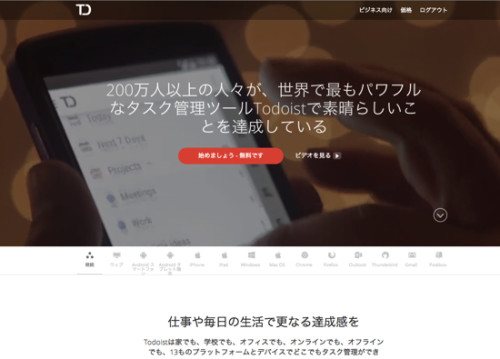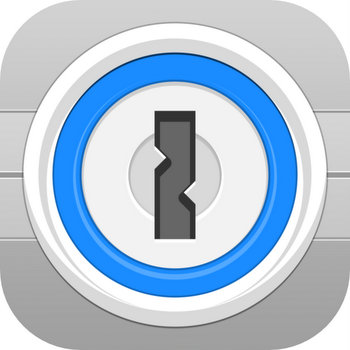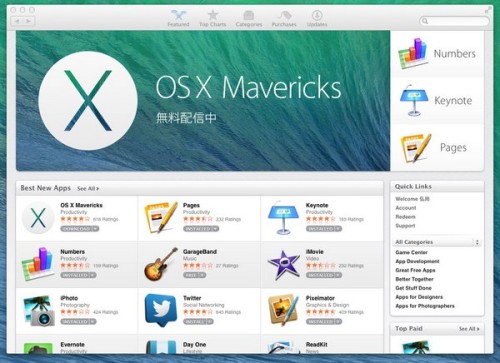26,000円分の8つのMacアプリが無料で入手できる The Monster Mac Freebie Bundle
2014/11/04
StacSocialが、約26,000円分の8つのMacアプリが無料になるキャンペーン
OSをクリーンインストールするメリット
2014/10/19
@penchi は、MacやPCにOSのインストールをする際は「クリーンインストール」を基本としています。・・・というか、よほどの理由がない限り「クリーンインストール」しか選びません。 10月17日に公開された、Macの […]